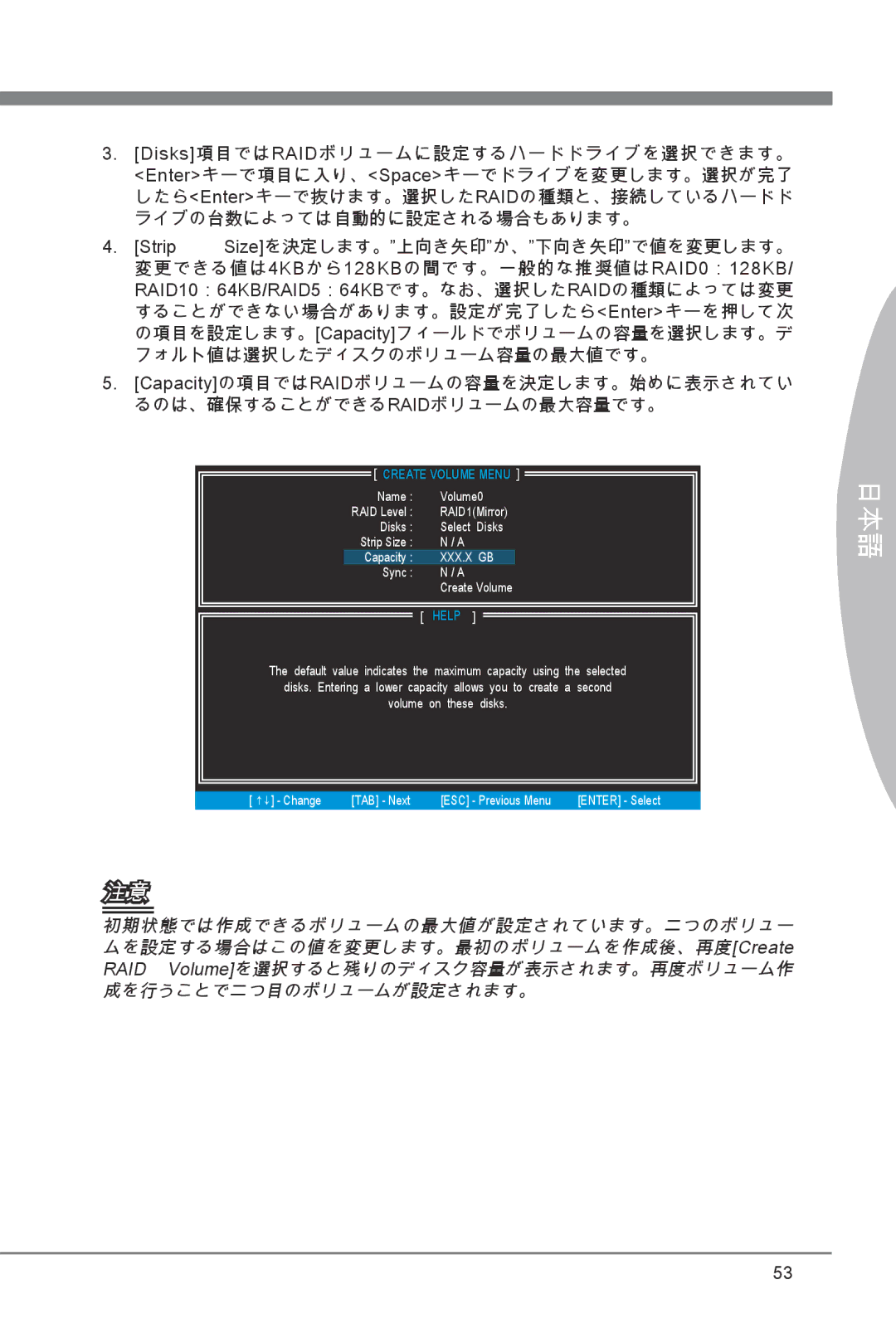3� [Disks]項目ではRAIDボリュームに設定するハードドライブを選択できます。 <Enter>キーで項目に入り、<Space>キーでドライブを変更します。選択が完了 したら<Enter>キーで抜けます。選択したRAIDの種類と、接続しているハードド ライブの台数によっては自動的に設定される場合もあります。
4� [Strip Size]を決定します。”上向き矢印”か、”下向き矢印”で値を変更します。 変更できる値は4KBから128KBの間です。一般的な推奨値はRAID0:128KB/ RAID10:64KB/RAID5:64KBです。なお、選択したRAIDの種類によっては変更 することができない場合があります。設定が完了したら<Enter>キーを押して次 の項目を設定します。[Capacity]フィールドでボリュームの容量を選択します。デ フォルト値は選択したディスクのボリューム容量の最大値です。
5� [Capacity]の項目ではRAIDボリュームの容量を決定します。始めに表示されてい るのは、確保することができるRAIDボリュームの最大容量です。
[ CREATE VOLUME MENU ]
Name : | Volume0 | |
RAID Level : | RAID1(Mirror) | |
Disks : | Select | Disks |
Strip Size : | N / A |
|
Capacity : | XXX.X GB | |
Sync : | N / A |
|
| Create Volume | |
[ | HELP | ] |
The default value indicates the maximum capacity using the selected
disks. Entering a lower capacity allows you to create a second
volume on these disks.
[ ↑↓] - Change | [TAB] - Next | [ESC] - Previous Menu | [ENTER] - Select |
注意
初期状態では作成できるボリュームの最大値が設定されています。二つのボリュー ムを設定する場合はこの値を変更します。最初のボリュームを作成後、再度[Create RAID Volume]を選択すると残りのディスク容量が表示されます。再度ボリューム作 成を行うことで二つ目のボリュームが設定されます。
日本語
53